ファイル名上で右クリックし、出現するwindowの「送る」にショートカットを登録する方法の一例です。
送る、登録手順
登録先は、sendtoフォルダです。sendtoフォルダをオープンし、そこにNoEditorのショートカットを登録します。
Sendtoフォルダのオープン
次の1)、2)、いずれかの方法でフォルダオープン命令を送るwindowを開きます。
1)windowsキー + Rキー
windows キーを押しながら、R キーを押す
キーボードにも同じマークのキーがあれば、それを押しても同様に実行できます。
2)windowsキーを右クリックし、ファイル名を指定して実行を選択
windows キーを右クリックすると、
出現した、「ファイル名を指定して実行」を左クリックします。
フォルダオープン命令を送るwindow「ファイル名を指定して実行」が開きます。
名前欄に「shell:sendto」(すべて半角)を入力し、OKボタンをクリック。
sendtoフォルダが開きます。
ここに、「送るwindow」に登録したいショートカットをコピーすればいいです。
ショートカット上で右クリック、コピー。次にsendtoフォルダ上で貼り付け、も同様の働きです。
NoEditorのショートカットを登録
NoEditorを普通にインストールしますとデスクトップ上にショートカットができています。
これをさきほどの「sendtoフォルダ」へドラッグすればOKです。
ショートカットを作成しない、ってインストールを選択してた場合、
プログラム(NoEditor.exe)上で右クリックすると出現するwindowにある「ショートカットの作成」を左クリックすれば、ショートカットが作成できます。
登録の確認
NoEditorで開きたいファイルのアイコン上で、右クリック。
こんな感じでNoEditorが出てきたら登録できています。^^
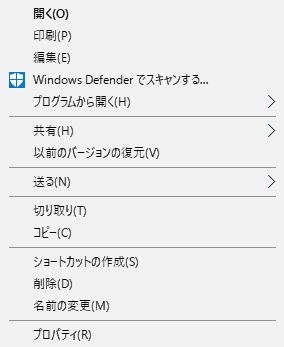
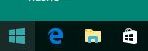
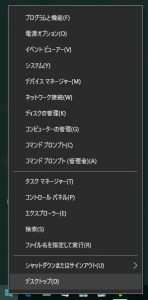

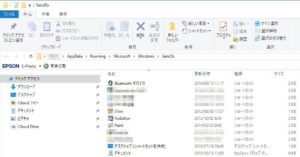




コメント